xp系统如何提取相册图片上的文字容易方便
发布时间:2021-10-04 文章来源:深度系统下载 浏览:
|
Windows XP是美国微软公司研发的基于X86、X64架构的PC和平板电脑使用的操作系统,于2001年8月24日发布RTM版本,并于2001年10月25日开始零售。其名字中“XP”的意思来自英文中的“体验(Experience)”。该系统是继Windows 2000及Windows ME之后的下一代Windows操作系统,也是微软首个面向消费者且使用Windows NT5.1架构的操作系统。 一直以来,我们不可否认“PDF转换成Word”是办公室中的一种必要的途径,很多小伙伴在迅捷PDF转换器的帮助下已经将文件转换练习的驾轻就熟。但如果你遇到了图片形式的PDF文件,或是一份扫描件、一张文字图片,这时候该怎么提取图片中的文字呢?
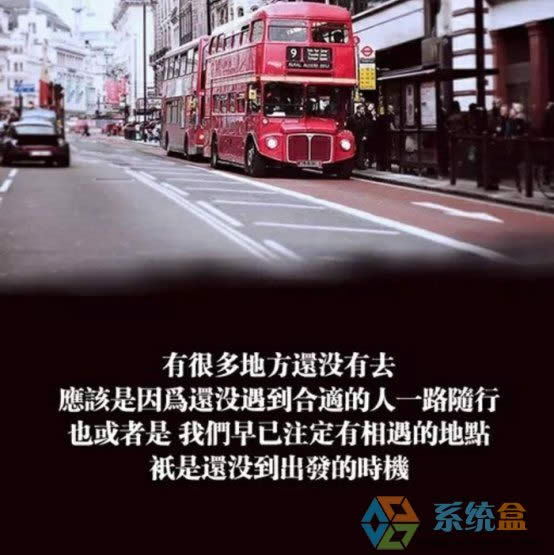 下面小编给大家提供两种提取图片中的文字的方法,可以帮助我们将图片轻松转换成Word,随意进行编辑修改,希望可以帮助到你。 方法一:捷速OCR文字识别软件 顾名思义,捷速OCR可以帮助我们将各种图片格式的文件上将里面的文字识别提取出来,用户可以在安装运行软件后,将JPG、GIF、PNG、BMP、TIF等任何一种格式的图片直接式拖曳到软件界面中,然后使用软件的识别功能进行相应的识别,你不需要等待太久,就可以看见识别后在图片中提取的文字内容,这时候和原文件对比下,没有问题就可以点击保存成Word文档了,非常方便。到目前为止,软件已经为18,243个企业提供技术支持。 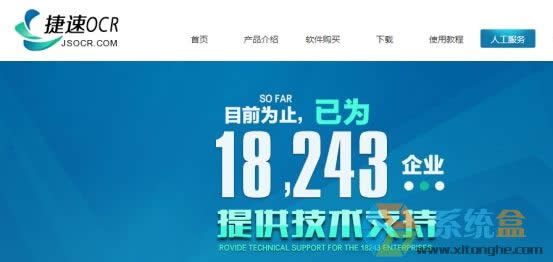 1.下载安装捷速OCR文件识别软件,安装完成后,请点击运行进入软件的操作界面。 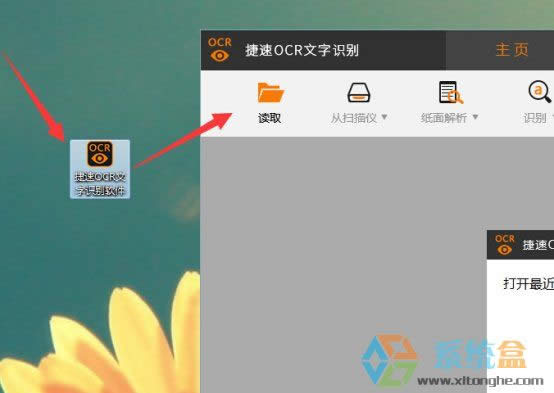 2.按照需求从软件界面中“从扫描器读文件”、“从图片读文件”、“从PDF读文件”选择相应的功能模式,本次是图片读取,请用鼠标点击选择。 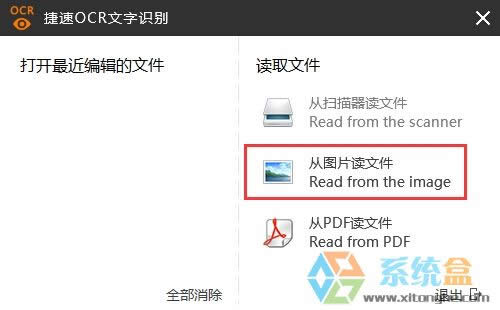 3.在弹出的对话框中选择要读取文字的图片,然后点击“打开”按钮打开文件,软件将会读取文件,并在界面中呈现文件内容。 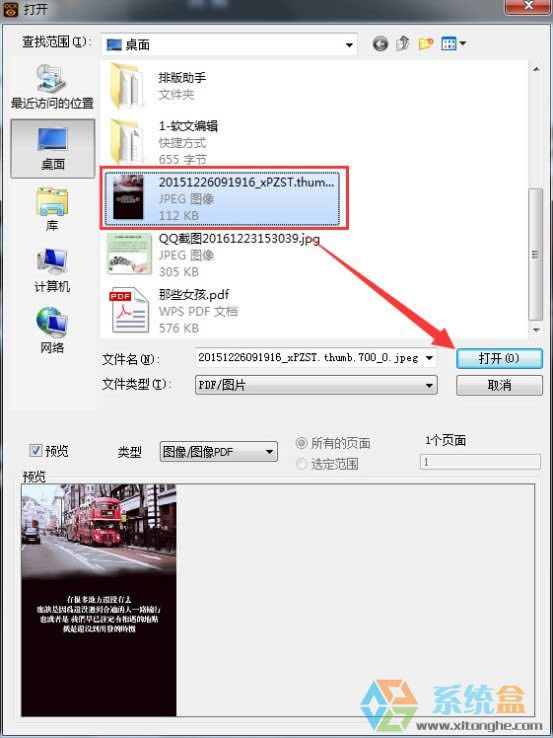 4.请在捷速OCR文字识别软件界面上方点击“纸面分析”分析要从图片中读取的文字,当软件分析完成,软件将会把可以提取的文字用红色框区分开来。 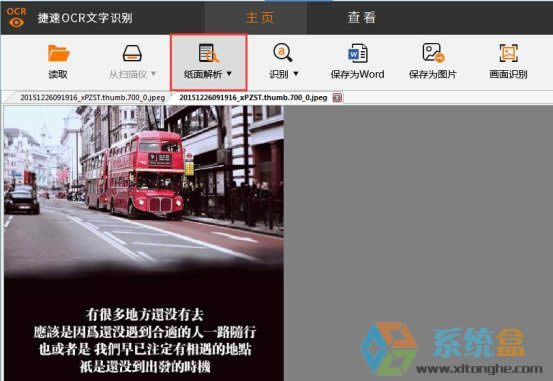 5.接着请点击“识别”按钮识别图片中的文字,几秒钟后,我们就可以看见识别出来的文字了,和原图进行校对,改正错误后,点击识别旁边的“转换成Word”软件将会自动生成一个Word文档。 方法二:Microsoft Office Document Imaging 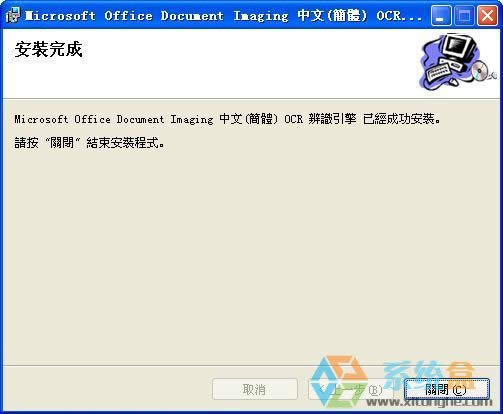 Microsoft Office Document Imaging是在安装office完整版时的可选择项,如果是正常安装的office办公软件你会找到这个功能。这是一种非常传统的方式,我们可以先使用图片工具,比如迅捷PDF转换器将图片转换成TIF格式,然后用Microsoft Office Document Imaging打开该图片,在点击左侧选择“文件——工具——发送文字到Word”就可以将图片转换成文字了。 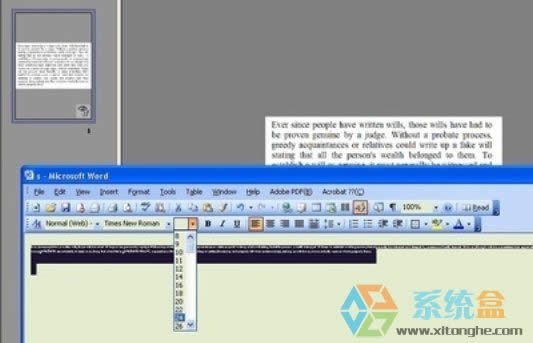 以上方法可以有效的帮助大家把图片中需要提取的文字取出来,简单方便。软件是生活和工作中的辅助工具,是为了让大家更加方便,提高效率的产物,很好的运用OCR文字识别软件可以解决生活中的不少麻烦。 Windows XP服役时间长达13年,产生的经济价值也较高。2014年4月8日,微软终止对该系统的技术支持,但在此之后仍在一些重大计算机安全事件中对该系统发布了补丁。 |


